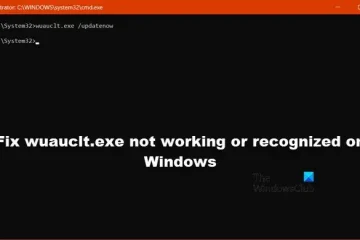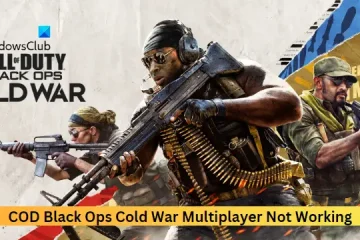Czasami YouTube może nie działać poprawnie na laptopie z systemem Windows. Te rzeczy są powszechnymi problemami. Dlatego nie dziwi nas liczba osób, które narzekają na takie problemy. Dobrą wiadomością jest to, że ten problem można rozwiązać za pomocą kilku kliknięć myszką. W rzeczywistości istnieje wiele sposobów na przywrócenie normalnego działania, jeśli YouTube nie działa na laptopie z systemem Windows.
YouTube nie działa na laptopie
Jeśli YouTube nie działa na Twoim laptopie z systemem Windows, wyczyść pamięć podręczną przeglądarki, uruchom ponownie komputer i router i zobacz. W przeciwnym razie postępuj zgodnie z tymi sugestiami:
Sprawdź, czy YouTube nie działa Zaktualizuj sterowniki laptopa Zmuś YouTube do dekodowania filmów w VP9Rozwiąż problemy z połączeniem internetowymSprawdź, czy możesz kupić nową kartę graficzną
1] Sprawdź, czy YouTube nie działa
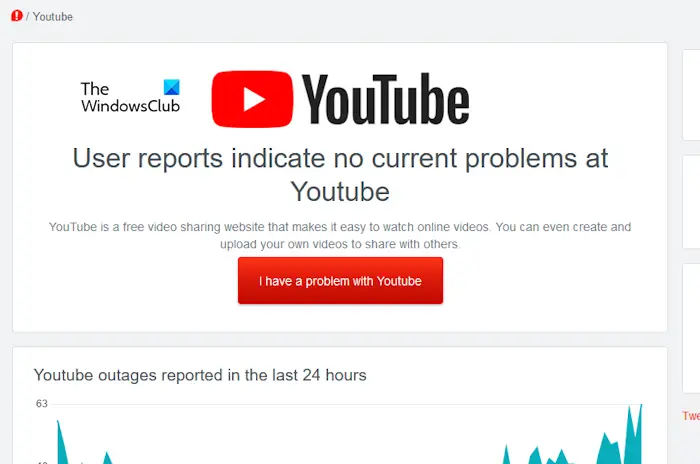
Rozpocznij sprawdzając, czy serwery YouTube nie działają. W takim przypadku nie pozostaje nic innego, jak tylko poczekać.
Użyj dowolnego monitora witryny online, aby sprawdzić, czy YouTube nie działa.
Możesz także przeglądać serwisy społecznościowe strony mediów YouTube na Twitterze, Reddit i innych platformach, na których można uzyskać informacje.
PRZECZYTAJ: YouTube nie działa i nie działa? Oto, co musisz wiedzieć!
2] Zaktualizuj sterowniki laptopa
YouTube i inne wysokiej jakości filmy mogą nie działać poprawnie lub wcale nie działać na Twoim laptopie z powodu braku zaktualizowanego wyświetlacza sterowników.
Więc zaktualizuj sterowniki karty graficznej i sprawdź, czy to pomoże. W większości przypadków aktualizacja sterowników powinna rozwiązać problem, dlatego pamiętaj o ponownym uruchomieniu laptopa po wykonaniu zadania.
PRZECZYTAJ: Filmy z YouTube są opóźnione w przeglądarce Edge
3] Zmuś YouTube do dekodowania filmów w VP9
Być może Twój komputer dekoduje filmy w AV1, więc uważamy, że sytuacja mogłaby się zmienić, gdyby zamiast tego YouTube dekodował filmy w VP9. Przyjrzyjmy się zatem, co należy tutaj zrobić.
Otwórz przeglądarkę Mozilla Firefox lub Google Chrome i przejdź do YouTube.com. Kliknij swoje zdjęcie profilowe, a następnie wybierz Ustawienia. Przejdź do Odtwarzanie i wydajność. Stamtąd wybierz Ustawienia AV1 i wybierz Preferuj AV1 zamiast SD. Gdy to zrobisz, YouTube zawsze będzie dekodować filmy 720p lub wyższy w formacie VP9.
To powinno wyeliminować wszelkie problemy z zacinaniem się podczas odtwarzania filmów z YouTube.
Pamiętaj, że może to nie działać z Microsoft Edge.
PRZECZYTAJ: YouTube nie może się teraz połączyć
4] Rozwiąż problemy z połączeniem internetowym
Jednym z powodów, dla których Twój laptop nie odtwarza poprawnie filmów z YouTube, może się zagotować aż do połączenia internetowego. Najlepiej rozwiązać problem z połączeniem w nadziei na przywrócenie normalnego działania.
Najpierw otwórz aplikację Ustawienia, naciskając klawisz Windows + I.Kliknij System, a następnie przejdź do Rozwiązywania problemów. Stamtąd wybierz Inne narzędzia do rozwiązywania problemów, a następnie przejdź do Połączenie internetowe strong>.Na koniec kliknij przycisk Uruchom i poczekaj, aż program wykryje, co jest nie tak z Twoim połączeniem, i napraw je, jeśli jest to możliwe w danych okolicznościach.
5] Sprawdź, czy możesz kup nową kartę graficzną
Sprawa jest taka, że jeśli karta graficzna twojego laptopa jest za stara, prawdopodobnie nie ma sprzętowej akceleracji dekodowania AV1; dlatego będzie dekodować tylko w trybie oprogramowania. Nawet jeśli zdecydujesz się pobrać najnowsze sterowniki, problemy będą się powtarzać, ponieważ karta graficzna jest za stara.
Zawsze pamiętaj, że oprogramowanie nie może wiele pomóc staremu sprzętowi. Więc najlepiej jest przesyłać strumieniowo filmy poniżej HD. Na przykład wybierz 480p lub 360p, aby uzyskać płynniejsze odtwarzanie wideo. Jakość może nie jest imponująca, ale przynajmniej możesz oglądać filmy i cieszyć się wszystkim, co YouTube ma do zaoferowania.
PRZECZYTAJ:
Dlaczego YouTube jest nie działa na moim laptopie z systemem Windows 11/10?
Możliwe, że Twoje połączenie internetowe nie jest wystarczająco stabilne, aby przesyłać strumieniowo filmy z YouTube. Dobrą wiadomością jest to, że system Windows 11 ma natywne narzędzie do rozwiązywania problemów, które jest w stanie znaleźć problemy. Użyj go, aby pomóc w rozwiązywaniu problemów z połączeniem internetowym, aby sprawdzić, czy to wystarczy, aby YouTube działał tak, jak powinien.
Czy mogę usunąć YouTube i zainstalować go ponownie?
Możesz, ale będzie to działać tylko w przypadku aplikacji na Androida i iOS. Jeśli chodzi o system Windows 11, YouTube nie jest dostępny jako aplikacja, ale raczej przez przeglądarkę internetową za pośrednictwem oficjalnej strony internetowej.